
Crear, editar i eliminar llistes de reproducció estàndard a l’app Música del Mac
Pots crear llistes de reproducció per ambientar moments concrets, per organitzar les cançons amb un tema comú o per agrupar les cançons que vols gravar en un CD.
Les llistes de reproducció creades per tu tenen la icona de llista de reproducció ![]() al costat.
al costat.
Siri: Digues a Siri alguna cosa com ara:
“Pon la lista de reproducción Los favoritos de Marta”
"Pon la playlist de las 25 canciones más escuchadas”
També pots crear una llista de reproducció intel·ligent que s’actualitzi automàticament aplicant els criteris que seleccionis o una llista de reproducció Genius que inclogui música de la teva biblioteca semblant a la cançó seleccionada.
Nota: L’Apple Music no està disponible a tots els països o regions. Consulta l’article de suport d’Apple sobre la disponibilitat dels serveis de contingut multimèdia d’Apple.
Crear una llista de reproducció buida
Ves a l’app Música
 del Mac.
del Mac.Selecciona Arxiu > Nova > Llista de reproducció.
Introdueix el títol de la llista de reproducció i, opcionalment, tot seguit, fes una de les accions següents:
A sobre del títol, fes clic a
 per afegir una il·lustració a la llista de reproducció i, tot seguit, selecciona un arxiu d’una ubicació o de la fototeca.
per afegir una il·lustració a la llista de reproducció i, tot seguit, selecciona un arxiu d’una ubicació o de la fototeca.Consell: També pots arrossegar un arxiu d’imatge a la zona de la il·lustració per afegir‑lo.
A sota del títol, introdueix la descripció de la llista de reproducció.
Selecciona “Mostra al perfil i a la cerca” per compartir la llista de reproducció al perfil de l’Apple Music. Consulta Triar la música que vols compartir amb els teus seguidors.
Fes clic a “Crear“.
Afegir ítems a una llista de reproducció
Ves a l’app Música
 del Mac.
del Mac.Fes clic a “Inici”, “Novetats” o a qualsevol altra opció que hi hagi sota de “Biblioteca”, a la barra lateral, per veure cançons que vulguis afegir a la llista de reproducció.
Per afegir ítems a una llista de reproducció, fes una de les accions següents:
Des de qualsevol punt de la biblioteca musical, arrossega un ítem fins a la llista de reproducció de la barra lateral.
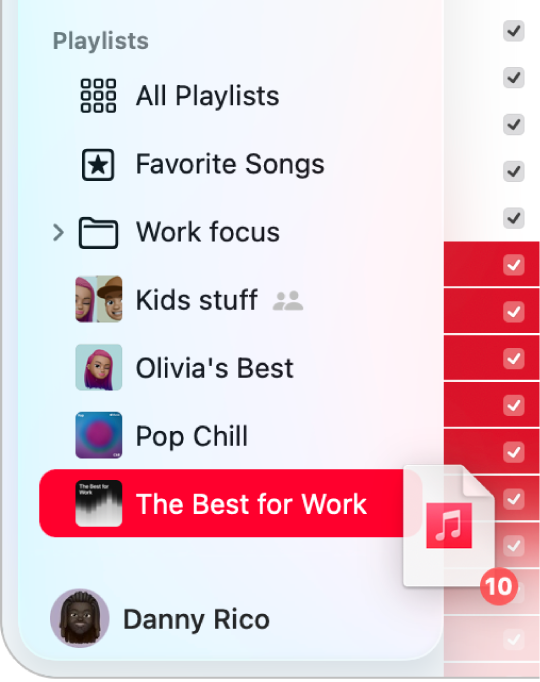
Amb la tecla Control premuda, fes clic en un ítem, selecciona “Afegeix a la llista” i tot seguit, selecciona una llista de reproducció.
A la llista de reproducció, desplaça’t cap avall fins a “Cançons suggerides” i fes clic a
 .
.Si vols previsualitzar la cançó, fes clic a
 a la caràtula de l’àlbum. Si vols més suggeriments, fes clic a “Actualitza”.
a la caràtula de l’àlbum. Si vols més suggeriments, fes clic a “Actualitza”.
Consell: Per afegir cançons a una llista de reproducció sense afegir-los a la teva biblioteca, ves a Música > Configuració, fes clic a “Avançat” i desmarca la casella de “Llistes de reproducció” a sota d’“Afegeix cançons a la biblioteca en afegir-les a”.
Crear una llista de reproducció amb cançons
Ves a l’app Música
 del Mac.
del Mac.Fes clic a “Inici”, “Novetats” o a qualsevol altra opció que hi hagi sota de “Biblioteca”, a la barra lateral, per veure cançons que vulguis afegir a la llista de reproducció.
Selecciona una o més cançons i fes una de les accions següents:
Arrossega la cançó a la barra lateral.
Amb la tecla Control premuda, fes clic i selecciona Afegeix a la llista > Nova llista. Consulta Crear una llista de reproducció buida.
La nova llista de reproducció apareix a la barra lateral, a sota de les llistes de reproducció.
Editar una llista de reproducció
Pots canviar el nom de les llistes de reproducció, canviar‑ne la il·lustració i molt més.
Nota: El propietari d’una llista de reproducció col·laborativa pot fer-hi totes les modificacions que vulgui. Els altres participants només poden afegir, eliminar o reordenar les cançons de la llista de reproducció.
Ves a l’app Música
 del Mac.
del Mac.Selecciona una llista de reproducció a la barra lateral i, llavors, fes una de les accions següents:
Canviar el nom de la llista de reproducció: fes clic a
 (o a
(o a  i després selecciona “Edita”) i escriu un nom nou.
i després selecciona “Edita”) i escriu un nom nou.Canviar la il·lustració: fes clic a
 (o a
(o a  i, després, selecciona “Edita”) i, tot seguit, selecciona una il·lustració d’àlbum preconfigurada o bé fes clic a
i, després, selecciona “Edita”) i, tot seguit, selecciona una il·lustració d’àlbum preconfigurada o bé fes clic a  per afegir la teva il·lustració.
per afegir la teva il·lustració.Consell: També pots arrossegar un arxiu d’imatge a la zona de la il·lustració per afegir‑lo.
Mostrar (o ocultar) la llista de reproducció al teu perfil de l’Apple Music: fes clic a
 (o a
(o a  i, després, selecciona “Edita”) i, tot seguit, marca (o desmarca) “Mostra al perfil i a la cerca”.
i, després, selecciona “Edita”) i, tot seguit, marca (o desmarca) “Mostra al perfil i a la cerca”.Afegir una cançó suggerida a la llista de reproducció: a sota de “Cançons suggerides” (pot ser que t’hagis de desplaçar cap avall), fes clic a
 .
.Si vols previsualitzar la cançó, fes clic a
 a la caràtula de l’àlbum. Si vols més suggeriments, fes clic a “Actualitza”.
a la caràtula de l’àlbum. Si vols més suggeriments, fes clic a “Actualitza”.Canviar l’ordre de les cançons: selecciona Mostra > Ordena per. Quan selecciones Mostra > Ordena per > Ordre de la llista de reproducció, pots arrossegar les cançons per reordenar‑les.
Eliminar un ítem: selecciona l’ítem i prem la tecla Suprimir.
Si la cançó que has eliminat ja és a la biblioteca, el fet d’eliminar‑la d’una llista de reproducció no l’elimina de la biblioteca o el dispositiu d’emmagatzematge.
Els canvis que facis a la biblioteca musical s’actualitzen en tots els dispositius si has activat la sincronització de la biblioteca a la configuració general. Si estàs subscrit a l’Apple Music, els canvis es mostraran a la biblioteca la propera vegada que sincronitzis el teu dispositiu amb l’app Música de l’ordinador.
Eliminar una llista
Si elimines una llista de reproducció, les cançons que contingui es conservaran a la biblioteca i a l’ordinador. Si ets la persona propietària d’una llista de reproducció col·laborativa i l’elimines, la col·laboració finalitzarà i la llista s’eliminarà de la teva biblioteca, però continuarà mostrant-se a la dels participants.
Ves a l’app Música
 del Mac.
del Mac.Fes una de les accions següents:
Selecciona una llista de reproducció a la barra lateral i després, prem la tecla Suprimir.
Amb la tecla control premuda, fes clic en una llista de reproducció de la barra lateral i, tot seguit, selecciona “Elimina de la biblioteca”.
Fes clic a “Elimina” per confirmar l’acció.